创建 Maven Web工程
1、file - - >new Module - - > Maven
2、点击next后,设置GroupId、ArtifactId
GroupId是项目组织唯一的标识符,实际对应JAVA的包的结构,是main目录里java的目录结构。
ArtifactId就是项目的唯一的标识符,实际对应项目的名称,就是项目根目录的名称。
3、点击next后,在Properties中添加一个参数archetypeCatalog=internal
4、点击next后设置Module名字
IDEA中一个project下面可以有多个Modules
5、创建好的项目的目录结构如下
6、file - - >Project Structure - - >在Module选项下 - - >选择sources - - >在main文件夹下新建一个Java文件夹
7、为module添加外部依赖的jar包—->在Dependencies目录下进行
设置tomcat
1、Run—->Edit Configuration
2、点击“+”号 —-> 选择“Tomcat Server”—-> 选择“Local”
3、在”Name”处输入新的服务名,点击”Application server”后面的”Configure…”,弹出Tomcat Server窗口,选择本地安装的Tomcat目录 —-> OK
4、Run —->Debug Configurations —->Server选项板中,取消勾选”After launch”,设置”HTTP port”和”JMX port”(默认值即可),点击 Apply —-> OK, 至此Tomcat配置完成。
在Tomcat中部署并运行项目
1、Run —-> Edit Configurations —-> 选择刚刚建立的Tomcat容器 —-> 选择Deployment—-> 点击右边的“+”号 —-> 选择Artifact
2、此处的Application context可以填写也可以不填写
3、编辑index.jsp文件
4、运行Tomcat,在浏览器中查看运行结果
更深奥的做法可以参考大神的博客:http://blog.tk-xiong.com/archives/1227








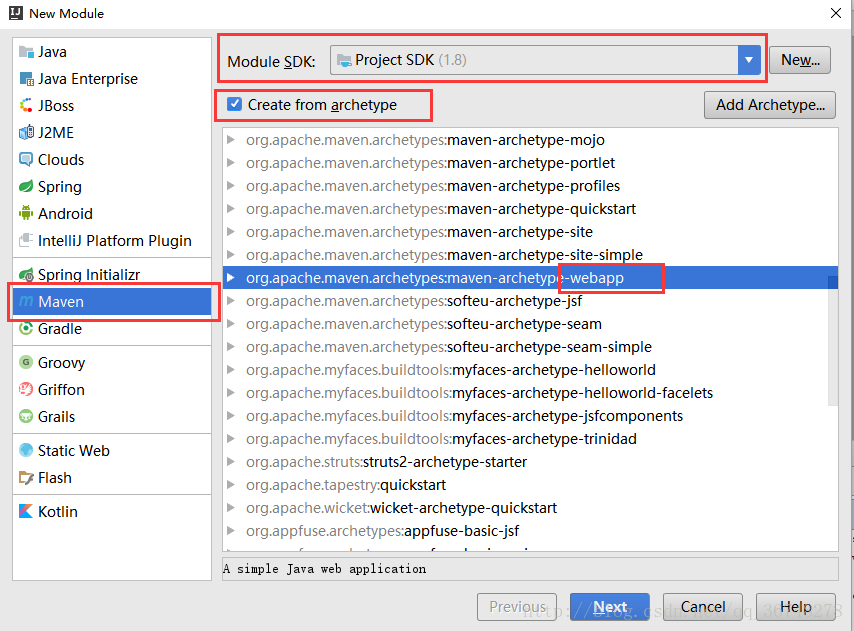
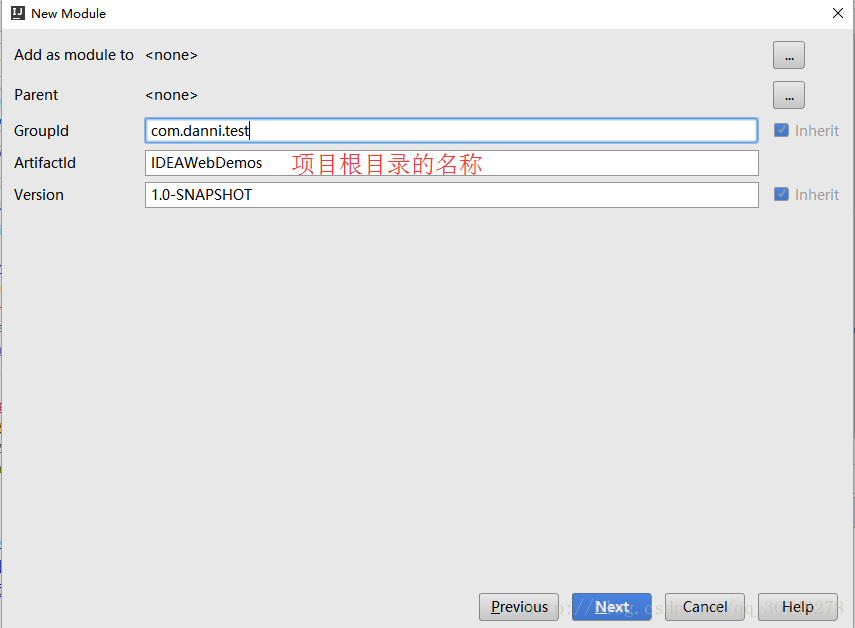
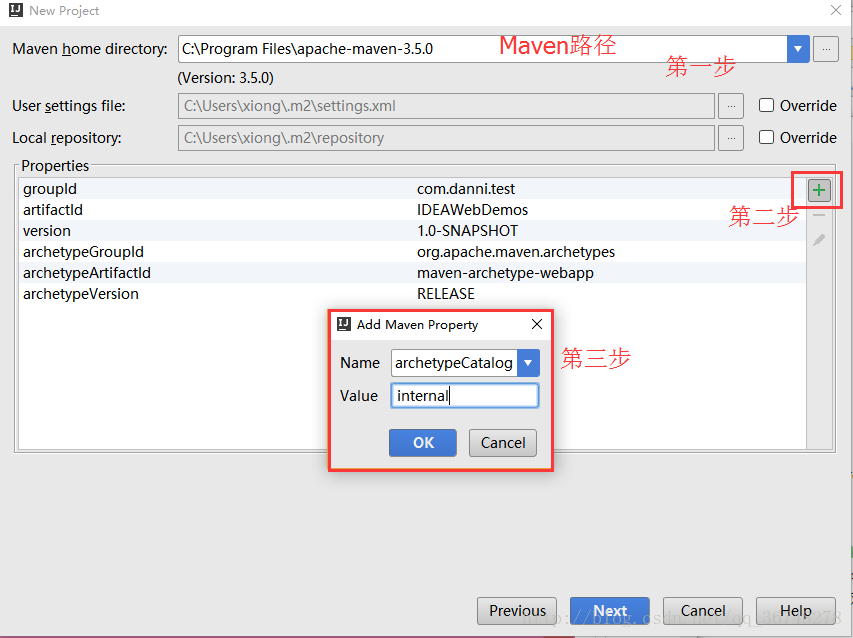
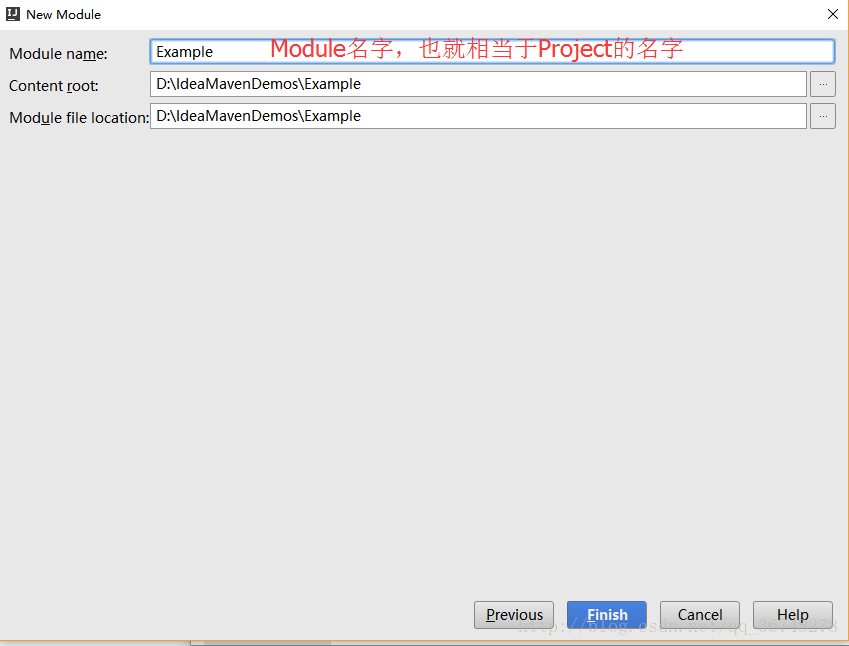
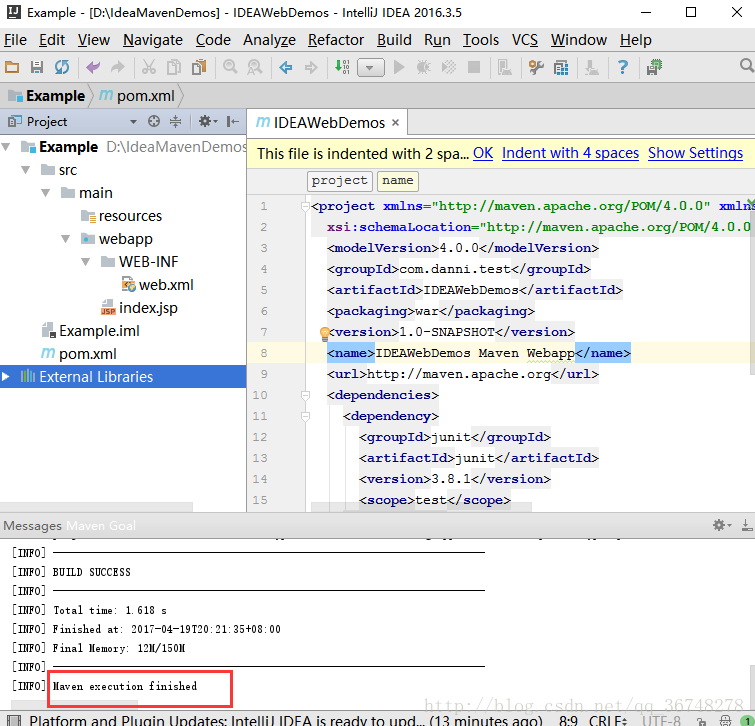
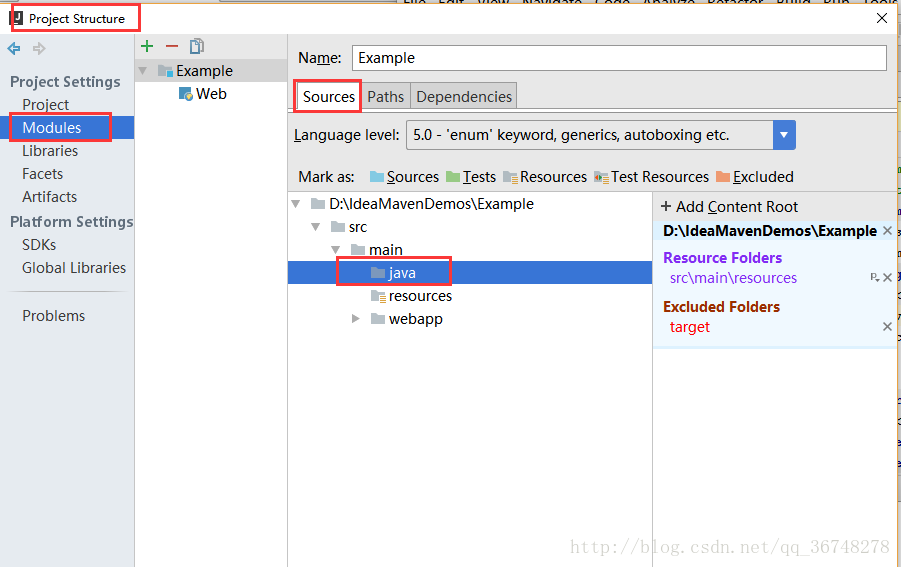
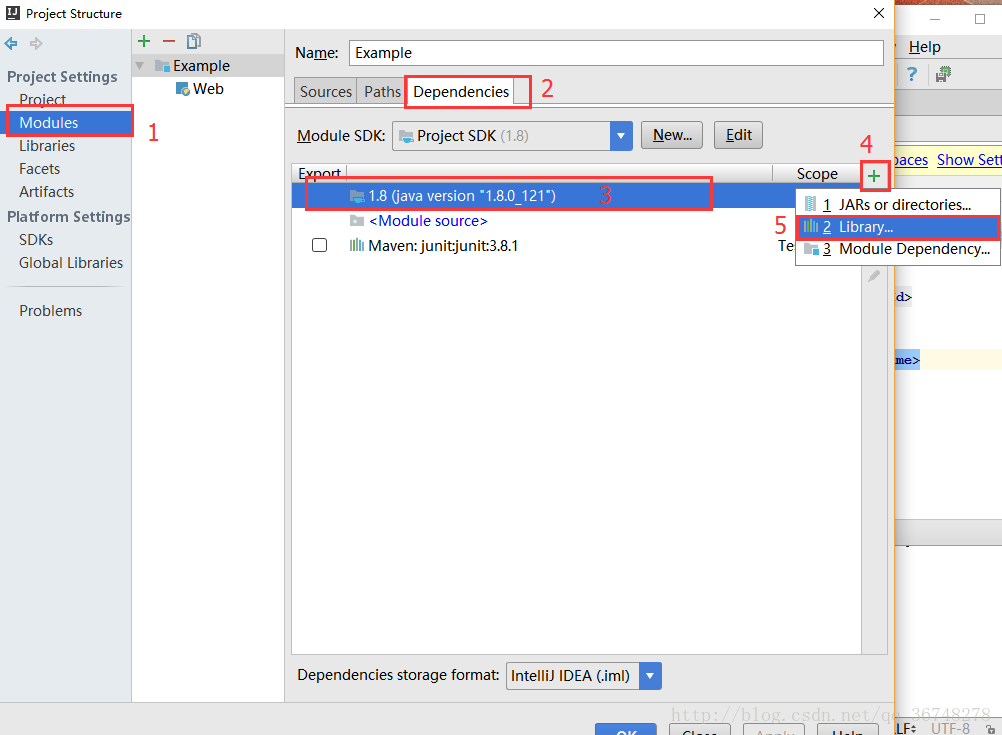
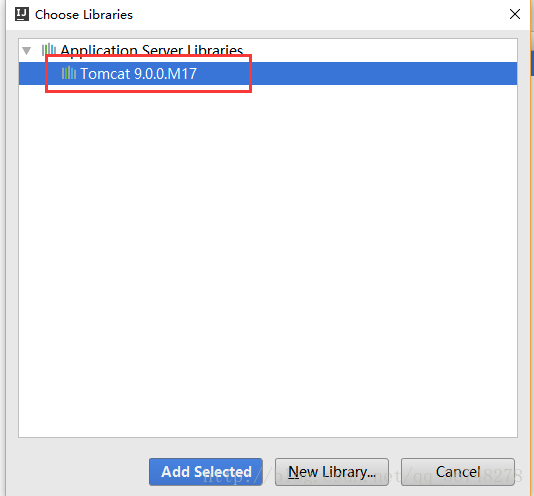
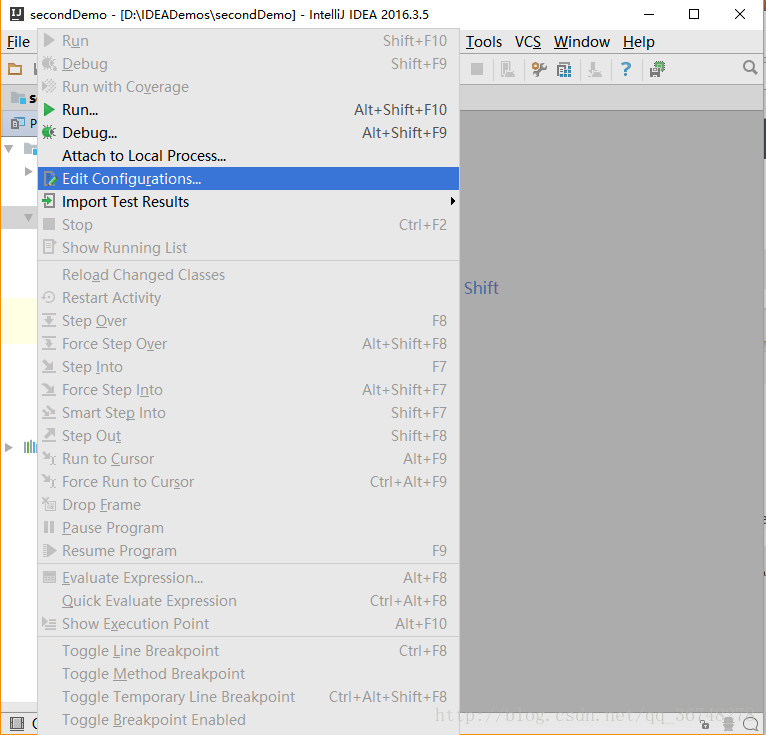
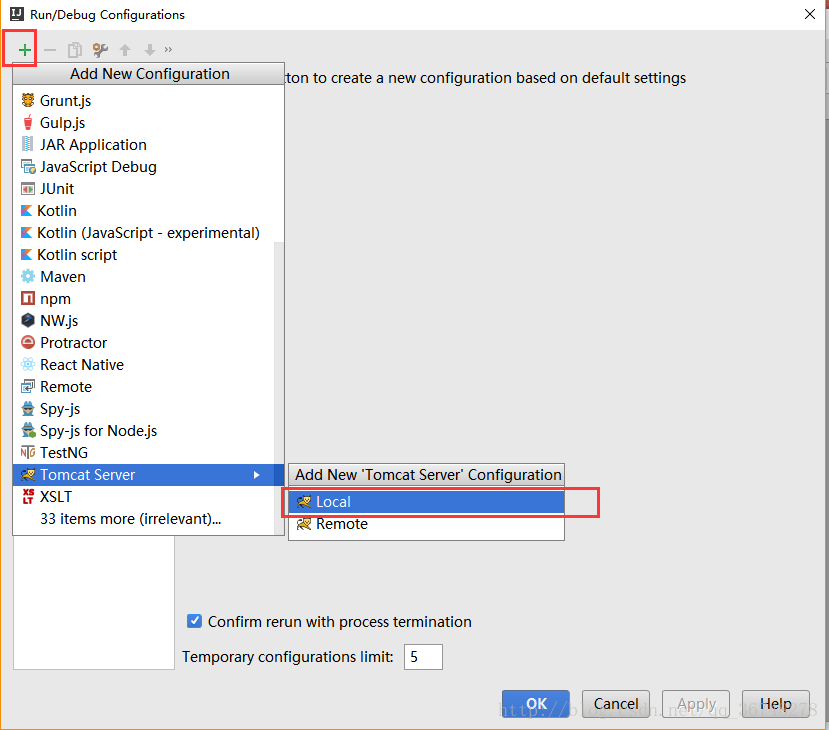
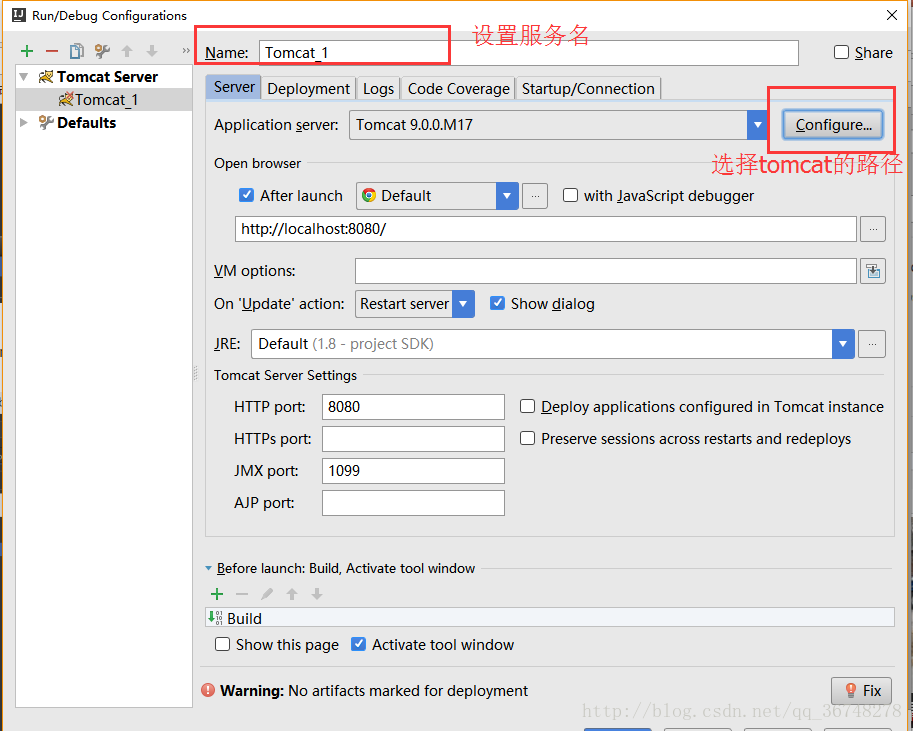
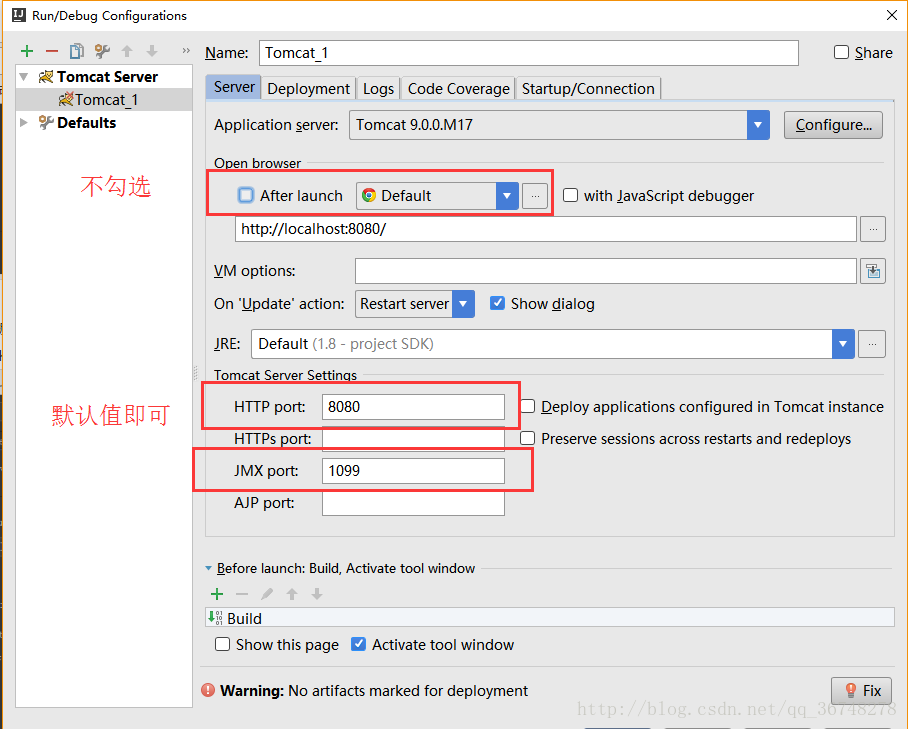
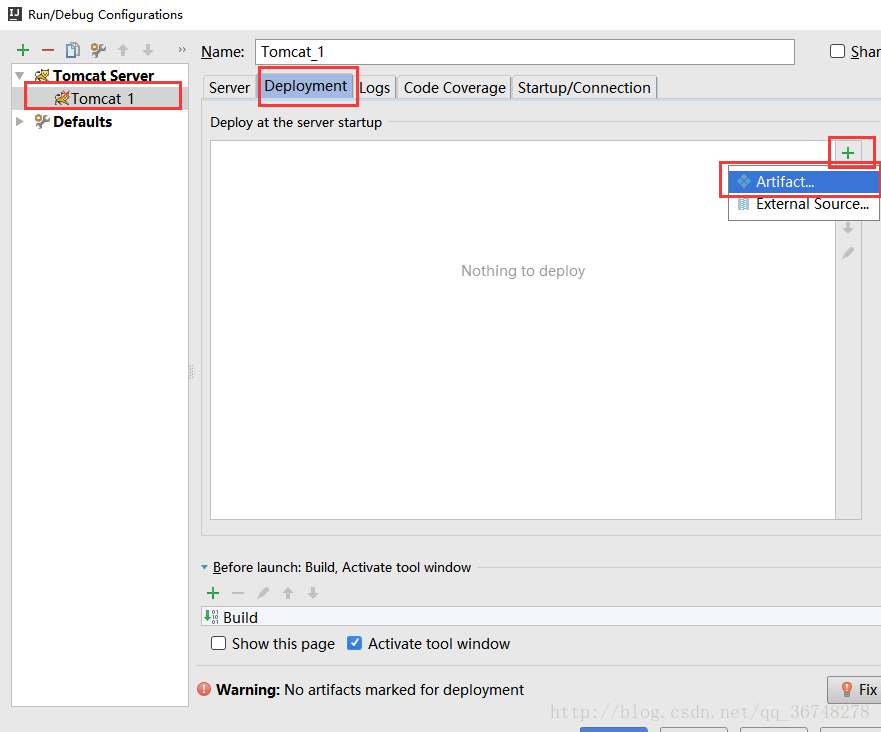
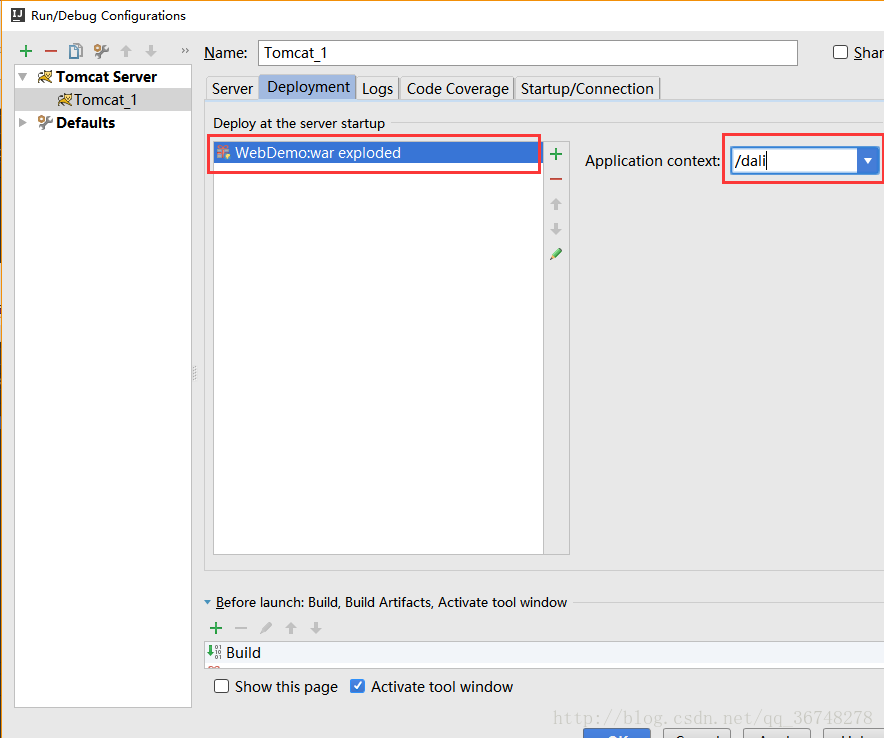
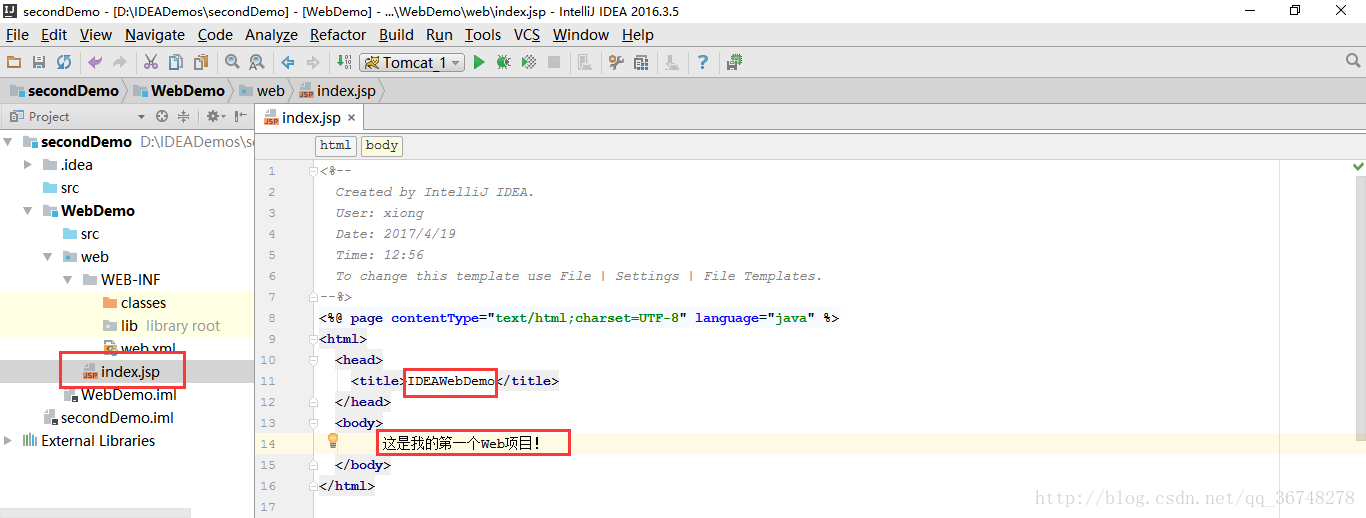















 7081
7081











 被折叠的 条评论
为什么被折叠?
被折叠的 条评论
为什么被折叠?








